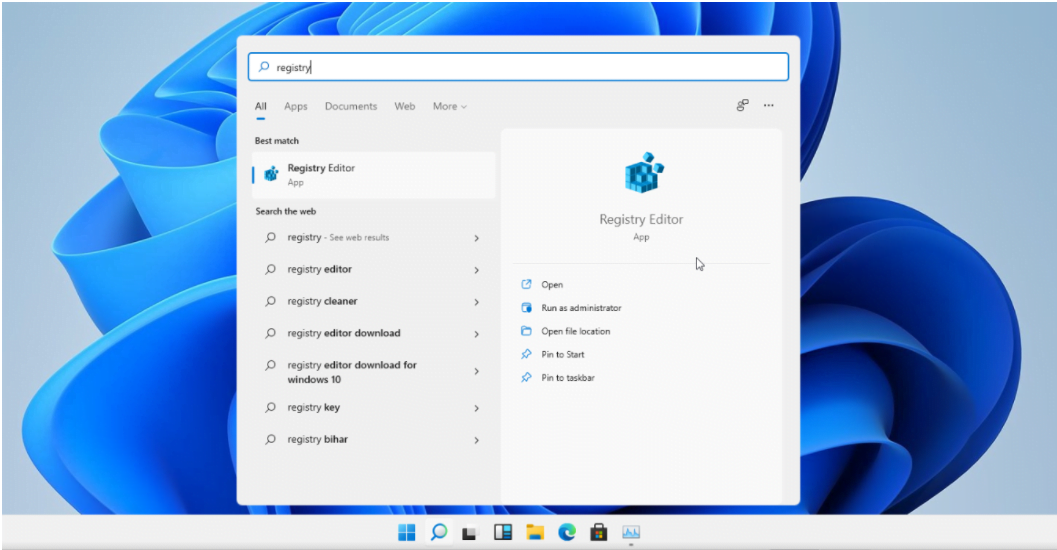11 Microsoft Windows sızan yapı UI değişiklikleri bir sürü geliyor. Tüm büyük değişikliklerden Başlat menüsü çok sevildi ve şimdi her zamankinden daha temiz ve ferah görünüyor. Ama herkesin zevki aynı değil. Dilerseniz eski Windows 10 başlat menüsüne geri dönebilirsiniz. Windows 11′de eski Windows Başlat menüsünün nasıl kolayca geri alınacağına bakalım.
Giriş Yap
Hoşgeldiniz! Hesabınızda oturum açın.
Parolanızı mı unuttunuz? yardım almak
Şifre kurtarma
Şifrenizi Kurtarın
Email adresine yeni bir şifre gönderilecek.